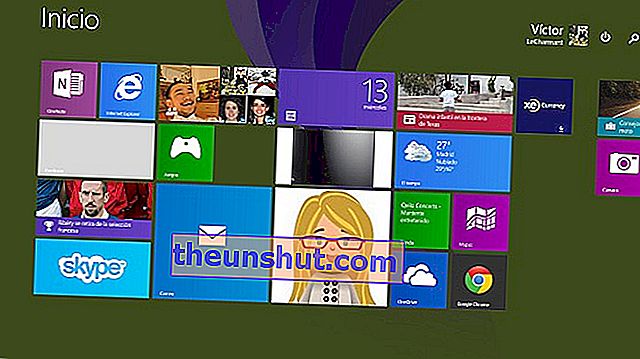
Du har förmodligen stött på mer än en gång med behovet av att se routerns lösenord igen för att ansluta en ny dator eller mobil enhet till det lokala nätverket. Att behöva komma åt den här enheten för att se lösenordet är vanligtvis tråkigt, och om vi har ändrat lösenordet riskerar vi att glömma det eller förlora papperet eller dokumentet där vi skriver ner det. Via Windows har vi ett enkelt sätt att se internetlösenordet, även om det inte alltid är lätt att komma åt den här funktionen om läget inte är känt. Vi berättar i några steg hur du ser lösenordet för det lokala nätverket via en dator eller en surfplatta med Windows 8.1- systemet .
Det första att notera är att tillgången till den här funktionen liknar både Windows 7 och Windows 8. Den logiska förutsättningen är att vi redan har angett nätverkslösenordet någon gång och att vi har aktiverat alternativet att spara nyckeln (det här alternativet är aktivt som standard). Det första vi måste göra är att gå till Windows 8-skrivbordet . En av ikonerna som vi hittar i aktivitetsfältet (längst ner till höger) har formen på flera staplar och symboliserar anslutningen till nätverket.
Vi sätter musen på ikonen och trycker på höger knapp. Om du använder en pekskärm kan vi också hålla ned i några sekunder tills snabbmenyn visas. Alternativet att välja är "Öppna nätverks- och delningscenter". Ett annat snabbt sätt att komma åt den här menyn är att gå till huvudskärmen i Windows 8 och skriva ordet "Center". Bland sökresultaten som visas nästan automatiskt kommer vi att ha centrum för nätverk och delade resurser.
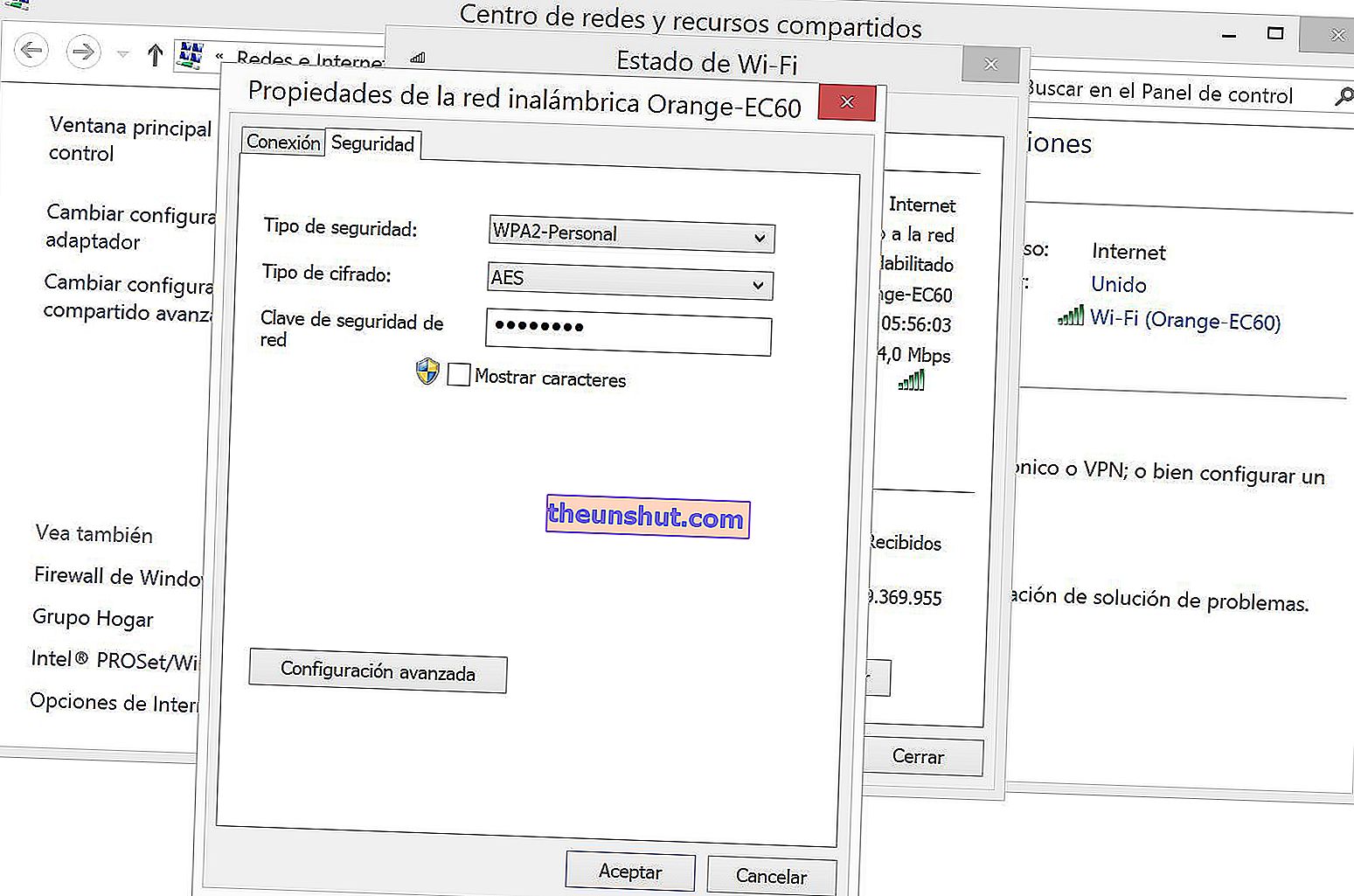
En gång där ser vi namnet på den anslutning som vi är anslutna till höger om fönstret. Vi trycker på den och ett annat mindre fönster visas med titeln "Wi-Fi Status". Bland de tillgängliga alternativen är "Trådlösa egenskaper". Detta är det näst sista steget innan du når den meny vi letar efter. I det nya öppna fönstret har vi två flikar, den första med namnet "Anslutning" och den andra för hantering av säkerhetsalternativen ( "Säkerhet" ).
Som vi kan se kommer det krypterade WiFi-lösenordet att visas i denna lilla meny . För att se karaktärerna är det nödvändigt att vi har administratörsbehörigheter. Normalt, om vi använder huvudkontot kommer vi att ha dessa behörigheter och det är inte nödvändigt att ange administratörsuppgifterna. Enkelt klickar vi på rutan "Se tecken" och nätverksnyckeln visas. Ett enkelt sätt att skriva ner lösenordet och ansluta nya enheter till hemnätverket.
